Photoshop-不規則撕邊邊框
01開啟一個空白檔案。
02在前景色/背景色為 黑白的情形下,選單選擇【濾鏡➜演算上色➜雲彩效果】。
黑白的情形下,選單選擇【濾鏡➜演算上色➜雲彩效果】。
03選單選擇【濾鏡➜藝術風➜調色刀】,預設值。
04選單選擇【濾鏡➜藝術風➜海報邊緣】,預設值。
05按 CTRL+J複製圖層,選單選擇【濾鏡➜扭曲➜玻璃效果】,預設值,混和模式改為覆蓋,然後存成psd檔備用。
06打開照片,新增一個空白圖層。
07用 矩形選取工具框出邊框範圍,選單選擇【選取➜反轉】,反轉選取區,然後
矩形選取工具框出邊框範圍,選單選擇【選取➜反轉】,反轉選取區,然後 填入你要的邊框顏色,填好按CTRL+D取消選取區。
填入你要的邊框顏色,填好按CTRL+D取消選取區。
08選單選擇【濾鏡➜扭曲➜移置】,填入兩個相等的數值,縮放數值越大撕邊強度越強,可以自己試試看效果。
09移置對應選擇一開始製作的撕邊.psd就可以看到效果了,混和模式和不透明度可以變化看看也許有更棒的效果喔。
Final Result


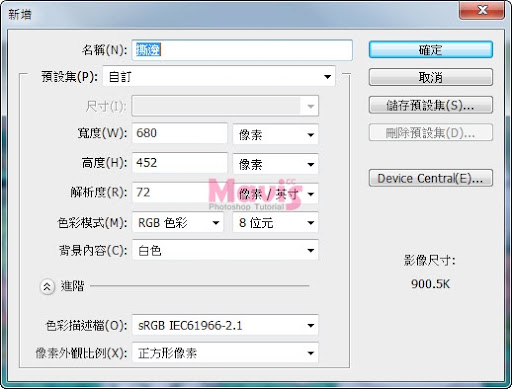
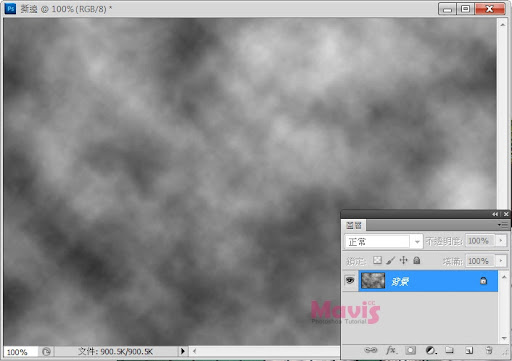
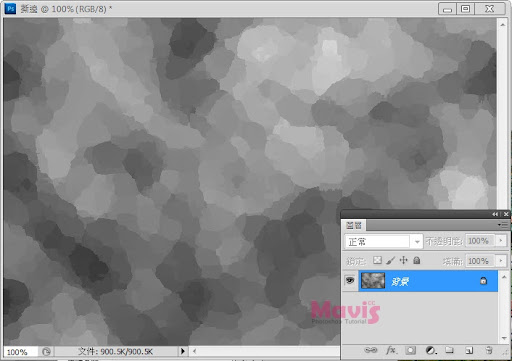
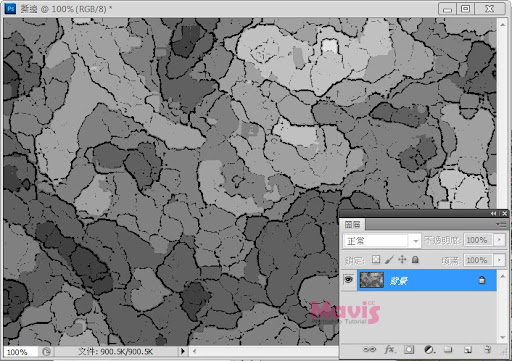
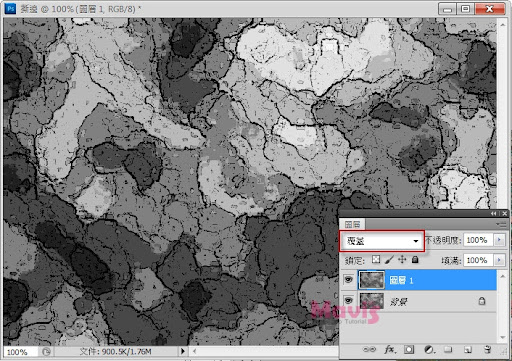
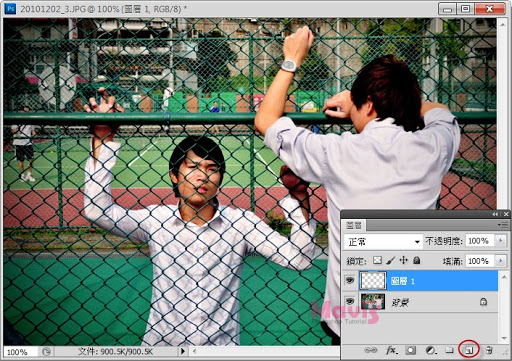
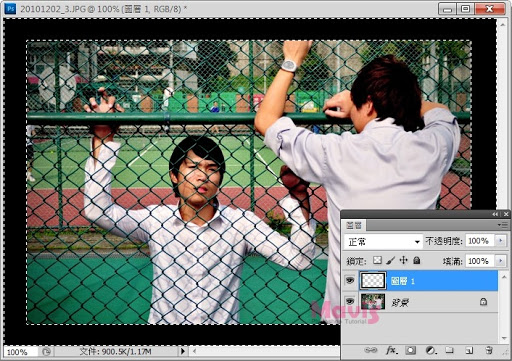
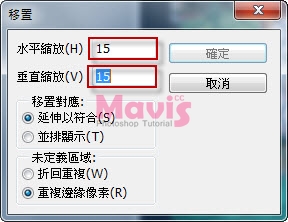
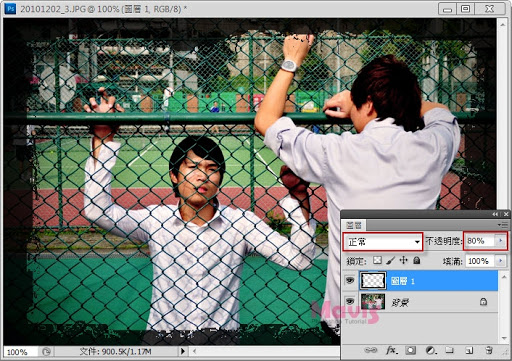
臉書留言
一般留言